Preparar o Azure para a recuperação de desastre local no Azure
Este artigo descreve como preparar componentes e recursos do Azure para que você possa configurar a recuperação de desastre de VMs VMware locais, VMs do Hyper-V ou servidores físicos do Windows/Linux para o Azure usando o serviço Azure Site Recovery.
Este artigo é o primeiro tutorial em uma série que mostra como configurar a recuperação de desastres para VMs locais.
Neste tutorial, você aprenderá como:
- Verifique se a conta do Azure tem permissões de replicação.
- Crie um cofre dos Serviços de Recuperação. Um cofre contém metadados e informações de configuração para máquinas virtuais e outros componentes de replicação.
- Configurar uma (VNet) rede virtual do Azure. Quando as VMs do Azure são criadas após o failover, elas são ingressadas nessa rede.
Observação
Os tutoriais mostram o caminho de implantação mais simples para um cenário. Eles usam opções padrão quando possível e não mostram todas as possíveis configurações e caminhos. Para obter instruções detalhadas, leia o artigo na seção Instruções do Sumário do Site Recovery.
Entrar no Azure
Se você não tiver uma assinatura do Azure, crie uma conta gratuita antes de começar. Em seguida, entre no portal do Azure.
Pré-requisitos
Antes de começar, faça o seguinte:
- Examinar a arquitetura para recuperação de desastre de VMware, Hyper-V e servidor físico.
- Leia as perguntas comuns sobre VMware e Hyper-V
Verificar permissões de conta
Se você acabou de criar sua conta gratuita do Azure, você é o administrador da sua assinatura e tem as permissões necessárias. Se você não for o administrador da assinatura, peça para o administrador atribuir as permissões necessárias. Para habilitar a replicação para uma nova máquina virtual, você deve ter permissão para:
- Criar uma VM no grupo de recursos selecionado.
- Criar uma VM na rede virtual selecionada.
- Gravar em uma conta de armazenamento do Azure.
- Gravar em um disco gerenciado do Azure.
Para concluir essas tarefas, sua conta deve receber a função interna de Colaborador de Máquina Virtual. Além disso, para gerenciar as operações do Site Recovery em um cofre, sua conta deve receber a função interna de Colaborador do Site Recovery.
Criar um cofre dos Serviços de Recuperação
No portal do Azure, selecione Criar um recurso.
Pesquise o Azure Marketplace pelos Serviços de Recuperação.
Selecione Backup e Site Recovery e, nos resultados da pesquisa e na página de Backup e Site Recovery, clique em Criar.
Na página Criar cofre dos Serviços de Recuperação, na seção Detalhes básicos> doprojeto, faça o seguinte:
- Em Assinatura. Estamos usando uma assinatura da Contoso.
- No Grupo de recursos, selecione um grupo de recursos existente ou crie um. Por exemplo:contosoRG.
Na página Criar cofre dos Serviços de Recuperação, na seção Detalhes básicos> dainstância, faça o seguinte:
- Em Nome do cofre, digite um nome amigável para identificar o cofre. Por exemplo:ContosoVMVault.
- Em Região, selecione a região na qual o cofre deve estar localizado. Por exemplo, (Europa) Europa Ocidental.
- Selecione Examinar e criar>Criar para criar o cofre de recuperação.
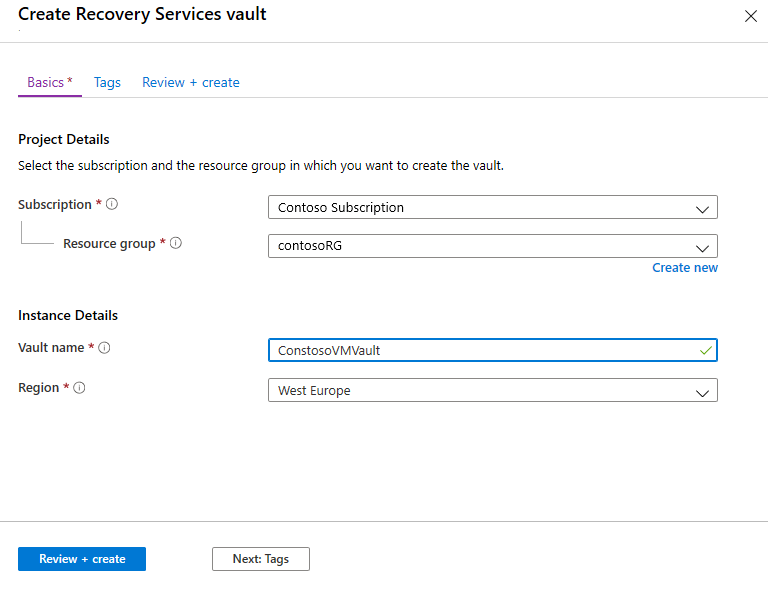
O novo cofre estará listado agora no Painel>Todos os recursos e na página Cofres de Serviços de Recuperação principal.
Configure uma rede do Azure
Os computadores locais são replicados para discos gerenciados do Azure. Quando ocorre failover, VMs do Azure são criadas com base nesses discos gerenciados e associadas à rede do Azure que você especifica neste procedimento.
No portal do Azure, selecione Criar um recurso.
Em Categorias, selecione Rede>Rede Virtual.
Na página Criar rede virtual, na guia Noções básicas, faça o seguinte:
- Em Assinatura, selecione a assinatura na qual deseja criar a rede.
- No Grupo de recursos, selecione o grupo de recursos no qual criar a rede. Neste tutorial, use o grupo de recursos existente contosoRG.
- Em Nome da rede virtual, insira um nome de rede. O nome deve ser exclusivo dentro do grupo de recursos do Azure. Por exemplo: ContosoASRnet.
- Em Região, escolha (Europa) Oeste da Europa. A rede deve estar na mesma região do que o cofre de Recuperação de Site.
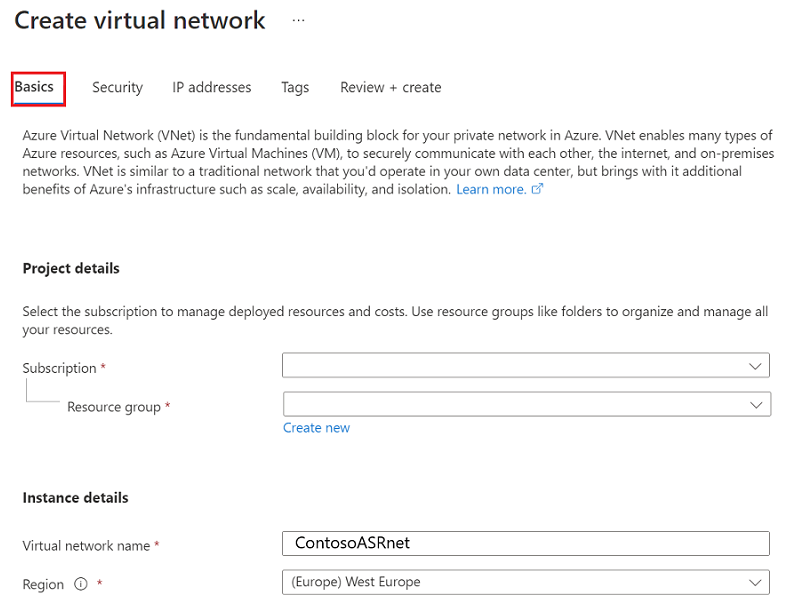
Na guia Criar rede virtual>Endereço IP, faça o seguinte:
Como não há sub-rede para essa rede, primeiro você excluirá o intervalo de endereços pré-existente. Para fazer isso, selecione as reticências (...), em intervalo de endereços IP disponíveis e selecione Excluir espaço de endereço.
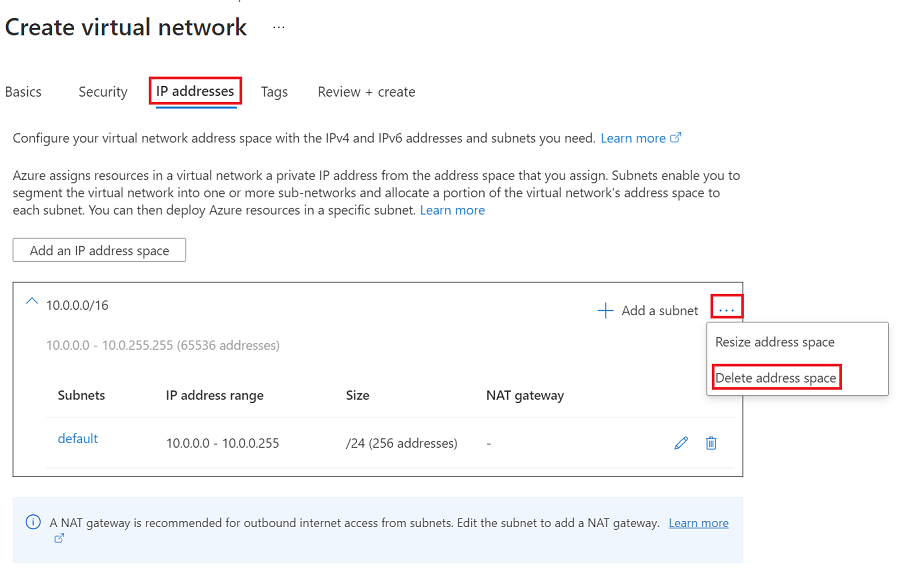
Depois de excluir o intervalo de endereços pré-existente, selecione Adicionar um espaço de endereço IP.
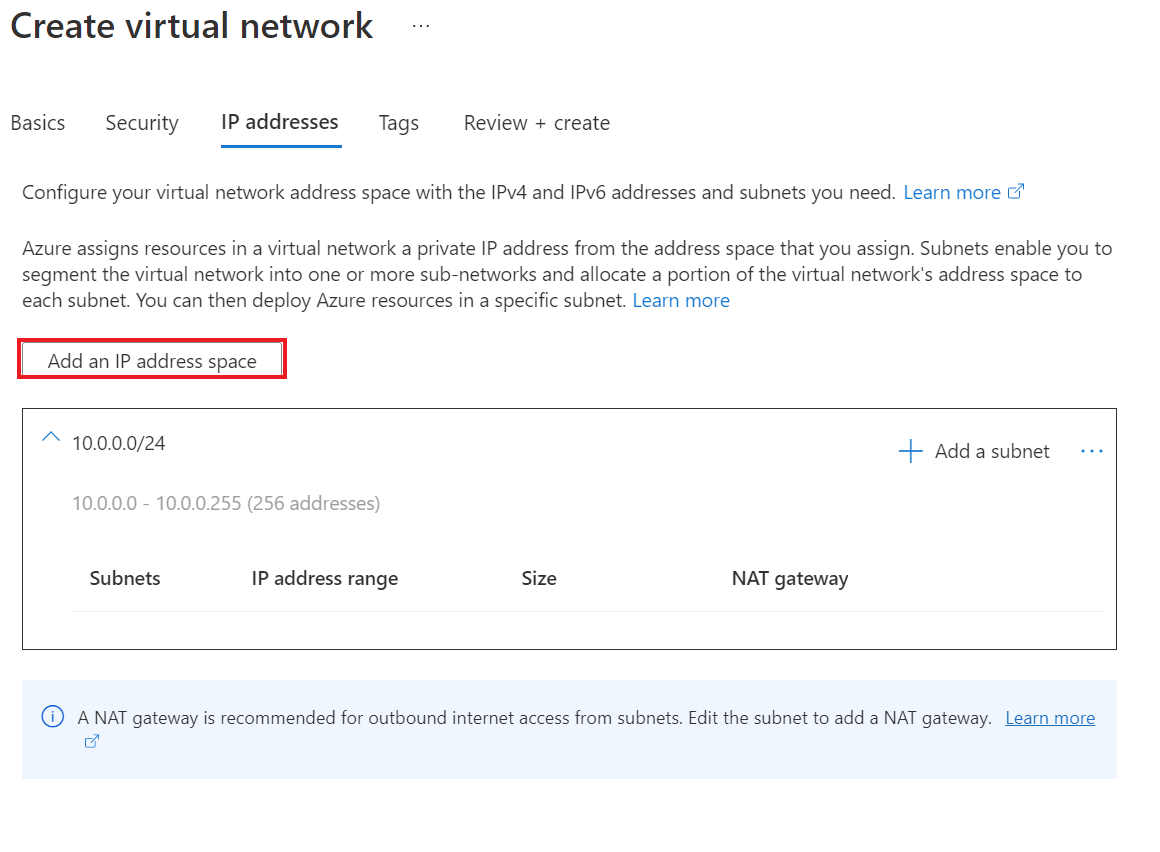
Em Endereço inicial digite10.0.0.0
Em Tamanho do espaço de endereço, selecione /24 (256 endereços).
Selecione Adicionar.
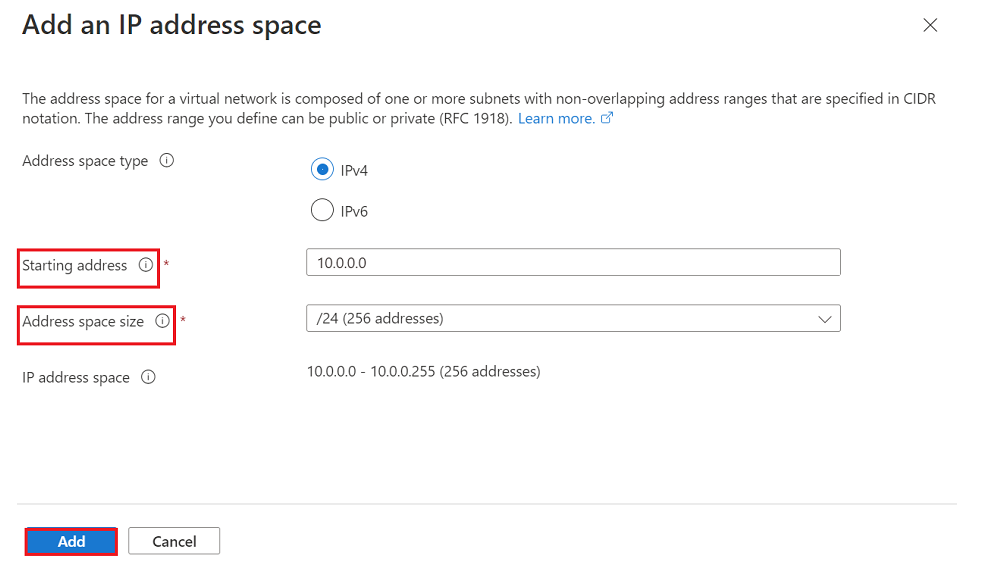
Selecione Examinar e criar>Criar para criar uma nova rede virtual.
A rede virtual leva alguns segundos para ser criada. Depois de ser criada, ela será exibida no painel do portal do Azure.
Próximas etapas
- Para recuperação de desastre do VMware, prepare a infraestrutura do VMware local.
- Para recuperação de desastre do Hyper-V, prepare os servidores Hyper-V locais.
- Para recuperação de desastres do servidor físico, configure o ambiente de origem e o servidor de configuração
- Saiba mais sobre as redes do Azure.
- Saiba mais sobre discos gerenciados.